Atomic Wallet est un outil de gestion de cryptomonnaies qui permet de prendre en charge Bitcoin, Ethereum, XRP, Litecoin, XLM, et des centaines d’autres actifs numériques. Ce guide vous expliquera comment configurer et utiliser Atomic Wallet sur un système Linux.
Installation sur Ubuntu
Le portefeuille Atomic est compatible avec Ubuntu et son installation est relativement simple. Sur Ubuntu, deux méthodes d’installation s’offrent à vous. La première consiste à utiliser une AppImage, et la seconde, un paquet DEB. Ce guide se concentrera sur l’utilisation du paquet DEB.
Important : Si l’installation par paquet DEB décrite ici pose problème, vous pouvez essayer la méthode d’installation pour Arch Linux, qui devrait également fonctionner.
Pour commencer, téléchargez le paquet DEB. Rendez-vous sur le site officiel d’Atomic Wallet, puis cliquez sur le bouton « Télécharger ».
Sur la page de téléchargement, vous verrez la mention « Télécharger Atomic Wallet » accompagnée de divers logos de systèmes d’exploitation. Ignorez le logo Ubuntu et cliquez sur celui de Debian pour initier le téléchargement du paquet DEB.
Une fois le téléchargement terminé, ouvrez un terminal en utilisant les touches Ctrl + Alt + T ou Ctrl + Maj + T. Utilisez ensuite la commande CD pour vous rendre dans le répertoire « Téléchargements » :
cd ~/Downloads
Dans ce répertoire, utilisez la commande Apt ci-dessous pour installer Atomic Wallet :
sudo apt install ./atomicwallet.deb
Installation sur Debian
Debian bénéficie d’une prise en charge directe avec un paquet DEB, ce qui facilite grandement l’installation. Pour commencer, visitez le site officiel d’Atomic Wallet, et cliquez sur « Télécharger ».
Sur la page de téléchargement, vous verrez « Télécharger Atomic Wallet » ainsi que plusieurs logos de systèmes d’exploitation. Cliquez sur le logo Debian pour télécharger le paquet DEB d’Atomic Wallet sur votre ordinateur.
Après le téléchargement, ouvrez un terminal avec Ctrl + Alt + T ou Ctrl + Maj + T. Naviguez ensuite vers le répertoire « Téléchargements » avec la commande CD :
cd ~/Downloads
Dans ce dossier, vous pouvez lancer l’installation. Utilisez la commande dpkg pour installer la dernière version d’Atomic Wallet :
sudo dpkg -i atomicwallet.deb
Il est possible que des erreurs s’affichent à la fin de l’installation. Cela signifie généralement que les dépendances n’ont pas été résolues. Pas d’inquiétude ! Suivez un guide spécifique pour corriger ce problème.
Installation sur Arch Linux
Arch Linux n’a pas de prise en charge directe avec un paquet XZ. Cependant, l’application peut fonctionner via un fichier AppImage. Pour commencer, allez sur le site Web d’Atomic Wallet et cliquez sur « Télécharger ».
Sur la page de téléchargement, vous verrez « Télécharger Atomic Wallet » avec différents logos de systèmes d’exploitation. Cliquez sur le logo Ubuntu pour télécharger le fichier AppImage d’Atomic Wallet.
Une fois le téléchargement terminé, ouvrez un terminal. Naviguez ensuite vers le répertoire « Téléchargements » où se trouve le fichier AppImage :
cd ~/Downloads
Modifiez les permissions du fichier AppImage pour le rendre exécutable à l’aide de la commande chmod :
sudo chmod +x atomicwallet.AppImage
Créez un nouveau dossier nommé « AppImages » dans votre répertoire personnel (~):
mkdir -p ~/AppImages
Déplacez le fichier AppImage dans ce nouveau dossier avec la commande mv :
mv atomicwallet.AppImage ~/AppImages
Vous pouvez maintenant lancer l’application avec :
./atomicwallet.AppImage
Vous pouvez également démarrer l’application en double-cliquant sur le fichier `atomicwallet.AppImage` dans le dossier `~/AppImages` via votre gestionnaire de fichiers Linux.
Installation sur Fedora
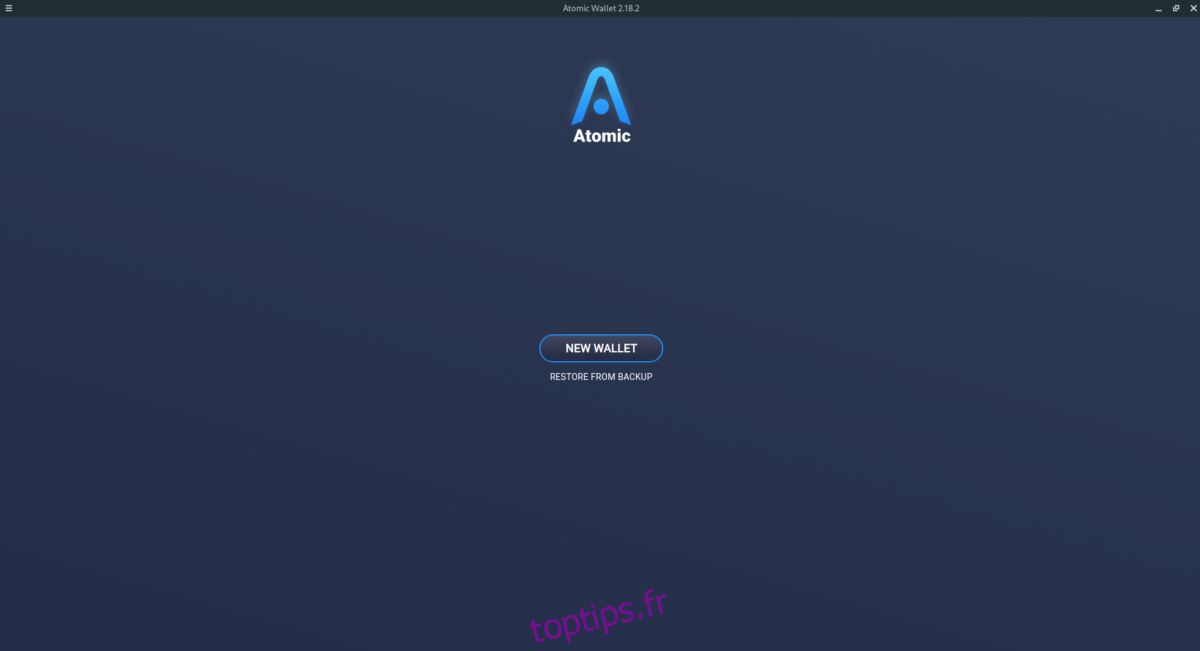
Atomic Wallet prend en charge directement Fedora, rendant l’installation très simple. Pour débuter, rendez-vous sur le site web d’Atomic Wallet et cliquez sur le bouton « Télécharger ».
Sur la page de téléchargement, cherchez le logo de Fedora Linux et cliquez dessus pour télécharger le paquet RPM d’Atomic Wallet.
Une fois le téléchargement terminé, ouvrez un terminal (Ctrl + Alt + T ou Ctrl + Maj + T) et naviguez vers le dossier « Téléchargements » :
cd ~/Downloads
Dans ce répertoire, lancez l’installation en utilisant le gestionnaire de paquets dnf :
sudo dnf install atomicwallet.rpm
Installation sur OpenSUSE
OpenSUSE n’a pas de logo dédié sur le site d’Atomic Wallet. Cependant, comme OpenSUSE utilise des paquets RPM, la version Fedora devrait fonctionner correctement. Pour commencer, allez sur le site d’Atomic Wallet et cliquez sur « Téléchargements ».
Note : Si cette méthode ne fonctionne pas, suivez les instructions pour Arch Linux.
Après avoir cliqué sur « Téléchargements », recherchez le logo Fedora Linux et téléchargez le paquet RPM d’Atomic Wallet pour OpenSUSE.
Une fois le téléchargement terminé, ouvrez un terminal (Ctrl + Alt + T ou Ctrl + Maj + T) et naviguez vers le dossier « Téléchargements » :
cd ~/Downloads
Dans ce dossier, lancez l’installation avec la commande Zypper :
sudo zypper install atomicwallet.rpm